Vytvořit nový přechod
Tato kapitola popisuje postup následující po kliknutí na tlačítko Vytvořit nový přechod v záložce Návrh. S pomocí tohoto návodu můžete vytvořit nový přechod mezi existujícími stavy workflow.
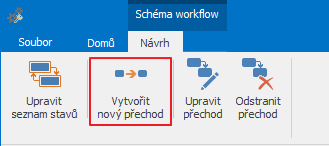
Zobrazí se obrazovka s polem pro výběr počátečního a konečného stavu přechodu - na výběr máte ze všech existujících stavů workflow pro daný typ položky. Možnost <počáteční> znamená výchozí stav položky, ve kterém se položka nachází automaticky po jejím vytvoření v eWay-CRM®.
V poli Počáteční stav zvolte výchozí stav položky a v poli Konečný stav zvolte požadovaný cílový stav položky v tomto přechodu workflow.
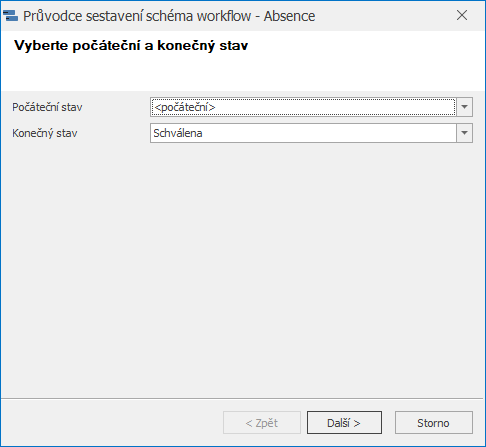
Kliknutím na tlačítko Storno zrušíte celý proces vytváření nového přechodu mezi stavy workflow. Pro pokračování postupu klikněte na tlačítko Další.
V dalším kroku se zobrazí tabulka pro definici výsledného stavu přechodu. Každý řádek odpovídá jedné jazykové verzi - en anglické, cs české, de německé, ru ruské, sk slovenské a no norské (FileAs je obecné pojmenování stavu). Zde máte možnost upravit názvy stavu v příslušných jazycích. Buňky tabulky pro psaní aktivujete kliknutím.
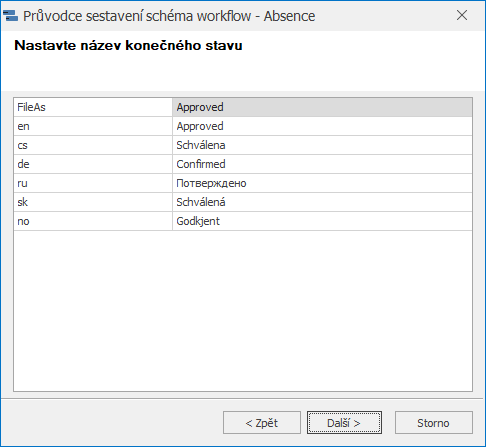
Na předchozí obrazovku se můžete vrátit kliknutím na tlačítko Zpět, kliknutím na tlačítko Storno zrušíte celý proces vytváření nového přechodu mezi stavy workflow. Pro pokračování postupu klikněte na tlačítko Další.
Další krok slouží ke zvolení uživatelských skupin, které mají oprávnění přechod mezi stavy workflow provést. Nachází se zde seznam všech skupin v eWay-CRM®, zaškrtnutím pole před názvem skupiny přidělíte dané skupině oprávnění ke změně stavu worfklow.
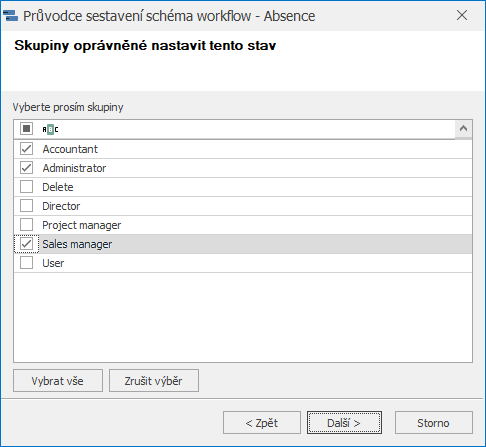
Prázdný řádek nad seznamem skupin slouží k filtrování skupin. Po zadání textu do tohoto řádku zůstanou v seznamu zobrazené pouze skupiny, jejichž název začíná zadaným textem. Zaškrtnete-li check box v řádku určeném k filtrování, zůstanou v seznamu zobrazené pouze skupiny, které mají zaškrtnutý check box před svým názvem a jsou přiřazené k tomuto uživateli. Podmínky filtrování se zobrazují v dolní části seznamu skupin. Kliknutím na tlačítko Editovat filtr zobrazíte okno editoru filtru - pro více informací nahlédněte do kapitoly Filtrování záznamů.
Kliknutím na tlačítko Vybrat vše zaškrtnete všechny skupiny v seznamu, kliknutím na tlačítko Zrušit výběr zaškrtnutí všech skupin v seznamu zrušíte.
Na předchozí obrazovku se můžete vrátit kliknutím na tlačítko Zpět, kliknutím na tlačítko Storno zrušíte celý proces vytváření nového přechodu mezi stavy workflow. Pro pokračování postupu klikněte na tlačítko Další.
V dalším kroku máte možnost nadefinovat akce, které budou při změně stavu vykonány. Více informací o akcích naleznete v kapitole Obecné principy práce s akcemi. V poli Typ akce zvolte typ akce, který chcete vykonat - více informací o typech akcí získáte v kapitole Typy akcí - předcházející a následné.
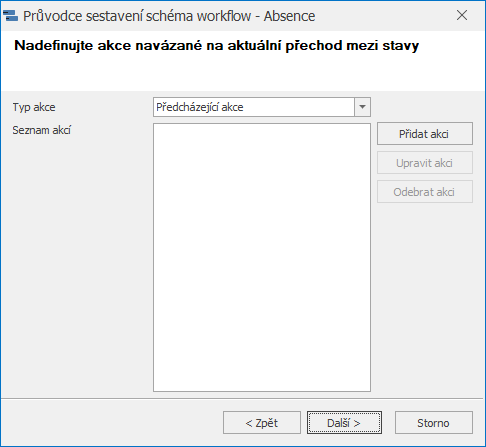
Podrobný návod pro definici akcí naleznete v kapitole Definice akcí při přechodu mezi stavy workflow.
Na předchozí obrazovku se můžete vrátit kliknutím na tlačítko Zpět, kliknutím na tlačítko Storno zrušíte celý proces vytváření nového přechodu mezi stavy workflow. Pro pokračování postupu klikněte na tlačítko Další.
Na další obrazovce se zobrazí souhrnný přehled informací o Vámi vytvořeném přechodu mezi stavy workflow.
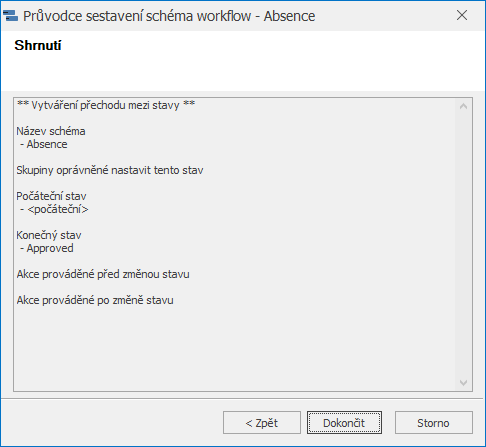
Přejete-li si opravit zadané údaje, můžete se vrátit na předchozí obrazovku kliknutím na tlačítko Zpět. Kliknutím na tlačítko Storno zrušíte celý proces vytváření nového přechodu mezi stavy workflow. Kliknutím na tlačítko Dokončit dokončíte vytváření nového přechodu mezi stavy workflow.
Více informací o workflow naleznete v podkapitole Editace workflow.
